Cara Mengatur Laptop Agar Tidak Sleep Saat Ditutup
Tips agar laptop tidak mati ketika di tutup,- Laptop atau juga dikenal dengan nama notebook adalah sebuah komputer portable atau berukuran kecil yang dapat dibawa kemana-mana dengan mudah, yang sudah terintegrasi dengan berbagai komponen komputer walau memiliki ukuran yang sedikit berbeda. Laptop bisa dikatakan sebagai alternatif komputer yang bisa dibawa kemana-kemana karena ukuranya yang relatif lebih kecil, namun mempunyai spesifikasi serta sistem operasi yang sama dengan komputer. Walaupun begitu laptop juga mempunyai beberapa fitur yang tidak dimiliki oleh komputer, salah satunya adalah laptop dapat ditutup dengan mudah karena mempunyai engsel laptop. Engsel laptop inilah yang membuat laptop bisa dibawa kemana-mana karena dengan engsel, laptop bisa ditutup dan dibuka dengan mudah.
Oleh karena itu, kenapa laptop lebih banyak digunakan dalam mengerjakan tugas dari pada menggunakan komputer. Fungsi dari engsel laptop ini juga tidak hanya berfungsi saat komputer mati dan dibawa kemana-mana saja, melainkan bisa digunakan juga dalam keadaan hidup. Biasanya berguna saat ingin menginstrirahatkan laptop, karena pada dasarnya laptop akan mati atau lebih tepatnya sleep jika layar ditutup. Namun hal ini biasanya kurang disukai oleh beberapa orang karena jika dibuka lagi laptop memerlukan beberapa waktu untuk dapat hidup normal kembali, apalagi jika ingin cepat-cepat menghidupkan laptop, cara ini dibilang kurang efektif.
Baca: Cara mengatasi komputer yang selalu sleep sendiri
Nah untuk itu Anda bisa sedikit melakukan pengaturan di laptop agar saat layar ditutup laptop tidak mati, jangan khawatir karena cara ini tidak perlu membongkar laptop, disini hanya memerlukan sedikit pengaturan di menu control panel pada sistem operasi windows. Dan dengan cara ini laptop akan selalu hidup meskipun layar laptop ditutup saat penggunaan. Ok langsung saja berikut tutorialnya.
1. Pertama silakan masuk ke menu power options di control panel, untuk cara cepatnya silakan klik logo baterai di pojok kanan bawah lalu klik "More power options".
2. Setelah itu klik menu "Choose what closing the lid does" di sidebar sebelah kiri.
3. Selanjutnya pada bagian "When I close the lid", pilih "Do nothing".
4. Terakhir tinggal klik "Save changes"
Baca: Cara Mengaktifkan Hibernate di Windows 8/8.1 dan 10
Nah dengan begitu jika komputer Anda layarnya ditutup tidak akan mati atau sleep, dan akan hidup terus. Demikian tips komputer yang dapat saya bagikan dan semoga bermanfaat.
Oleh karena itu, kenapa laptop lebih banyak digunakan dalam mengerjakan tugas dari pada menggunakan komputer. Fungsi dari engsel laptop ini juga tidak hanya berfungsi saat komputer mati dan dibawa kemana-mana saja, melainkan bisa digunakan juga dalam keadaan hidup. Biasanya berguna saat ingin menginstrirahatkan laptop, karena pada dasarnya laptop akan mati atau lebih tepatnya sleep jika layar ditutup. Namun hal ini biasanya kurang disukai oleh beberapa orang karena jika dibuka lagi laptop memerlukan beberapa waktu untuk dapat hidup normal kembali, apalagi jika ingin cepat-cepat menghidupkan laptop, cara ini dibilang kurang efektif.
Baca: Cara mengatasi komputer yang selalu sleep sendiri
Nah untuk itu Anda bisa sedikit melakukan pengaturan di laptop agar saat layar ditutup laptop tidak mati, jangan khawatir karena cara ini tidak perlu membongkar laptop, disini hanya memerlukan sedikit pengaturan di menu control panel pada sistem operasi windows. Dan dengan cara ini laptop akan selalu hidup meskipun layar laptop ditutup saat penggunaan. Ok langsung saja berikut tutorialnya.
Cara Agar Laptop Tidak Mati Saat Layar Ditutup
1. Pertama silakan masuk ke menu power options di control panel, untuk cara cepatnya silakan klik logo baterai di pojok kanan bawah lalu klik "More power options".
2. Setelah itu klik menu "Choose what closing the lid does" di sidebar sebelah kiri.
3. Selanjutnya pada bagian "When I close the lid", pilih "Do nothing".
4. Terakhir tinggal klik "Save changes"
Baca: Cara Mengaktifkan Hibernate di Windows 8/8.1 dan 10
Nah dengan begitu jika komputer Anda layarnya ditutup tidak akan mati atau sleep, dan akan hidup terus. Demikian tips komputer yang dapat saya bagikan dan semoga bermanfaat.
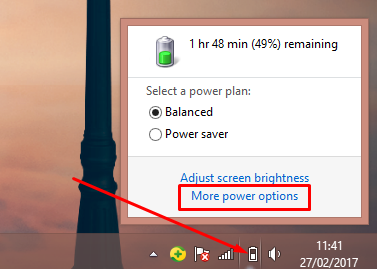


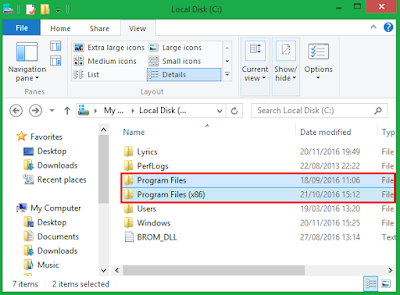
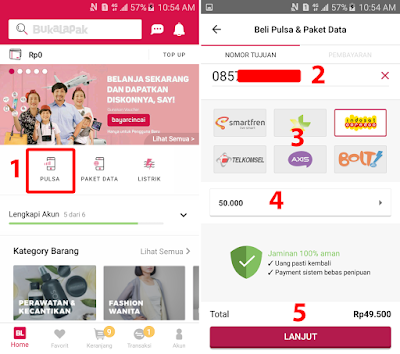
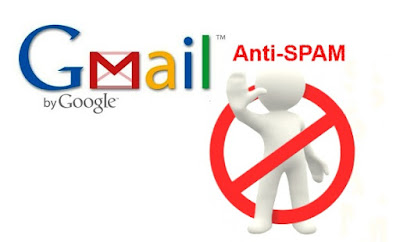
Komentar
Posting Komentar